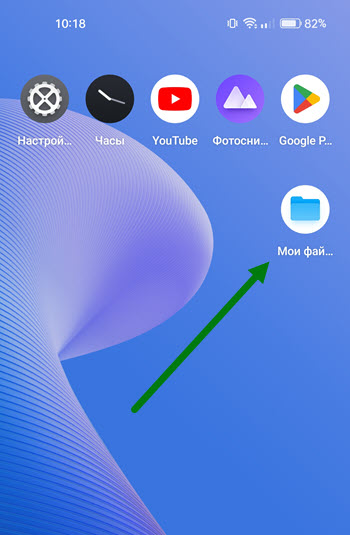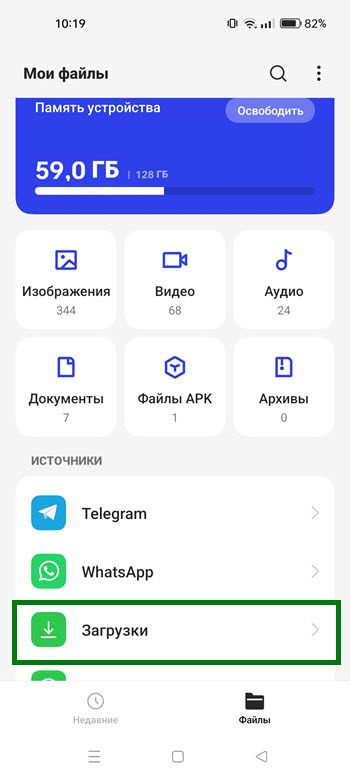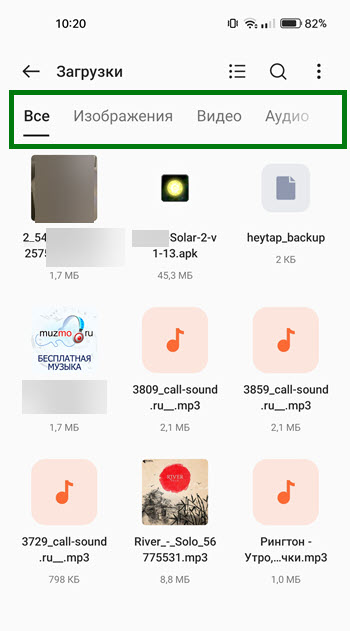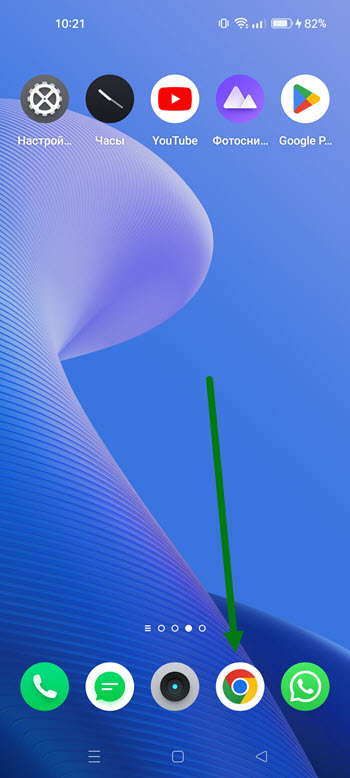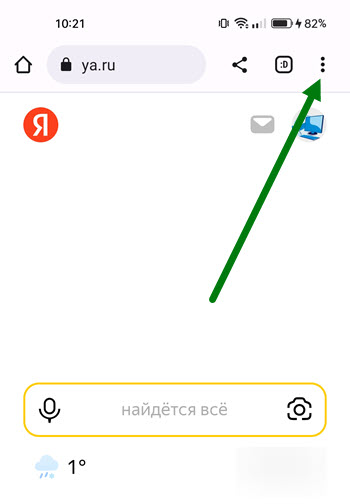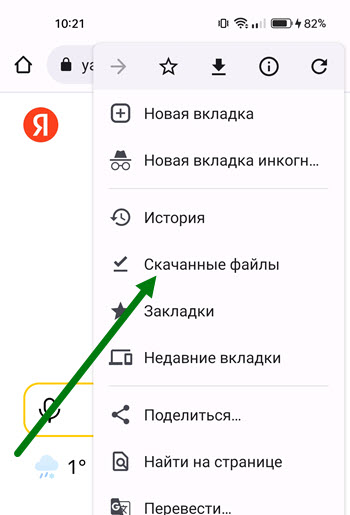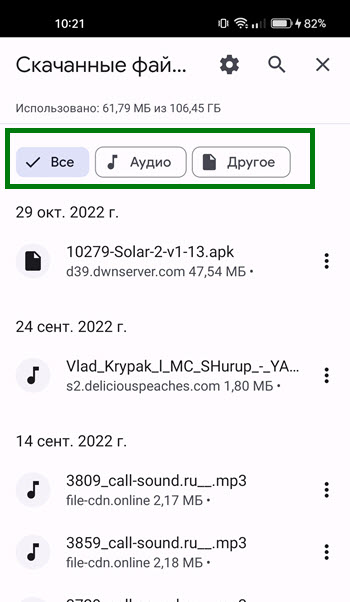Одним из наиболее важных элементов мобильных телефонов является память. Если она выйдет из строя, мы не сможем загружать приложения, делать фотографии или даже обновлять ее. От этой проблемы не избавлены ни одна марка или модель, и она может привести к различным ситуациям, которые мы собираемся вам объяснить, а также исправить в Realme. С помощью Пользовательский интерфейс Realme мы собираемся найти несколько более чем эффективных решений, чтобы заставить мобильный телефон работать так, как он работал вначале.
Так как все Realme мобильные телефоны включают уровень настройки, либо в первой версии, либо во второй, мы собираемся использовать инструменты, которые они нам предлагают. Чтобы попытаться положить конец всем проблемы с памятью и памятью Realme мы будем исследуйте ошибки, которыми некоторые пользователи поделились на форумах, которые рано или поздно могут появиться у всех нас.
Как в мобильных телефонах Realme, так и во многих других, предупреждение, которое никто не хочет найти, — это полное пространство для хранения. Это причина проблем с производительностью, скоростью и производными, поэтому самое важное и то, что мы должны иметь в виду, — это то, что если нам удастся восстановить пространство, мы улучшим работу устройства, забыв о сбоях определенных приложения и опции.
Что занимает столько места?
Первое, что мы должны сделать, это выяснить, откуда взялась проблема, и для этого Realme предлагает нам всю необходимую информацию, хотя и несколько скрытую. Чтобы проверить состояние памяти в Realme нам нужно будет пройти по пути: Настройки> Дополнительная конфигурация> Хранилище.
В этом разделе в нашем распоряжении будет разделено файлами все, что занимает место на нашем мобильном устройстве Realme и могло вызвать переполнение памяти. В большинстве случаев причиной этого являются изображения и видео, но мы также можем обнаружить, что в разделе «Другое» накапливается слишком много памяти. Просто нажав на стрелку, которая появляется рядом с ним, мы можем проверить, что это такое, и, если оно соответствует приложению, удалить его, чтобы попытаться исправить.
Освободите память на мобильных телефонах Realme
Для повышения производительности в Realme и в свою очередь удалить ненужные временные файлы , Realme предлагает нам инструмент «Центр безопасности», который есть среди всех мобильных приложений. Просто прикоснувшись к нему, мы находим экран, подобный показанному ниже. Нажав на синюю кнопку, мы заставим мобильный телефон попытаться удалить все ненужные остатки установленных приложений и файлов.
Чтобы проверить это с памятью проблем нет , также из этого же приложения мы можем войти в «Быструю проверку» и провести тесты на всем мобильном устройстве, пытаясь определить, что не так с оборудованием или программным обеспечением.
Сотри все лишнее нажатием одной кнопки
Хотя предыдущий вариант очень быстрый и интуитивно понятный, если мы хотим освободить больше места в Realme, лучшая рекомендация, которую мы можем дать, — это Google Files приложение. Это совершенно бесплатно и не только позволяет вам быстро идентифицировать больше ненужных файлов, мемов и повторяющихся файлов, так что, просто щелкнув этот выбор и освободив место, мы получим дополнительное пространство.
Проблемы с памятью в Realme при обновлении
То, что обнаружили многие пользователи, обновив свой мобильный телефон до Realme UI 2.0 или даже с заплатами безопасности, это то, что пространство было заполнено, мобильный телефон стал медленным или другие производные. Эта проблема не решена производителем и не может быть связана с одним мобильным телефоном, хотя, к счастью, есть эффективное решение. Для этого нам нужно будет начать с создания резервной копии мобильного телефона, перейдя в Настройки> Дополнительные настройки> Сделать резервную копию> Сделать резервную копию.
В дополнение к этому нам нужно будет сохранить на компьютере, в облаке или другом устройстве все фотографии, видео и файлы, которые мы не хотим потерять, поскольку необходимо будет оставить мобильный телефон, как в первый день нашей покупки. что обновление Realme не вызывает проблем а те, что существуют, решить .
Сбросить мобильный до заводского состояния
Следующее, что мы сделаем, чтобы мобильный телефон снова заработал правильно, — это полностью стереть все, сохранив обновление и позволив нам снова настроить его позже. Для этого вам просто нужно зайти в Настройки> Дополнительные настройки> Резервное копирование и восстановление> Вернуться к заводскому состоянию. Нам нужно будет подтвердить удаление с помощью защитного штифта или рисунка, а затем оставить его на несколько минут, чтобы сделать это.
Важно, чтобы в мобильном телефоне было не менее 70% заряда, чтобы в процессе не было ошибок. Когда он снова включится, мы можем повторно ввести наши фотографии и видео, чтобы теперь мобильный телефон работал так, как должен.
Карта памяти не работает в Realme
Хотя речь не идет о внутренней памяти, при использовании карты MicroSD мы можем обнаружить, что мобильный телефон не обнаруживает карту или имеет проблемы совместимости. Многие сталкивались с постоянным сообщением «Обнаружена карта памяти», но оно никогда не исчезает. Это может быть связано с тем, что существуют разные карты памяти для мобильных телефонов, и хотя они выглядят одинаково, на самом деле это не так.
Те из класса 10 являются наиболее подходящими, так что мы можем использовать его для хранения фотографий, видео или файлов и чтобы мобильному устройству не приходилось тратить слишком много времени на его чтение, что может вызвать эти сбои.
В кэше приложения в телефонах Realme хранятся данные, полезные для удобства пользователей. Например, изображения хранятся так, что их не нужно снова загружать через Интернет. Однако кеш также может вызывать ошибки, так как в некоторых случаях сохраняется устаревшая или неверная информация.
Очистить кеш приложения
1. Нажмите на «Настройки».
2. Кликните на «Управление приложениями».
3. Нажмите на «Список приложений».
4. Выберите приложение.
5. Кликните на «Использование памяти».
6. Нажмите на «Очистить кеш».
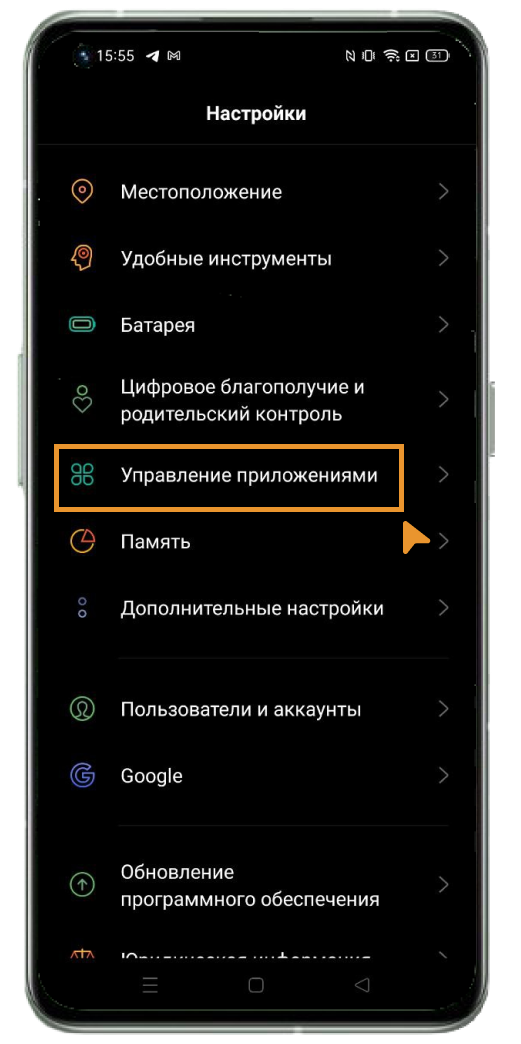
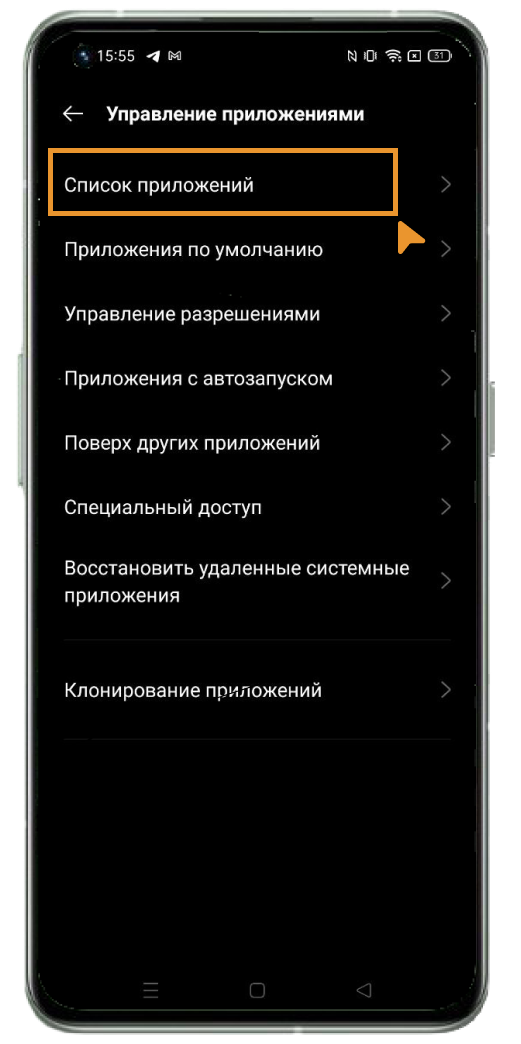
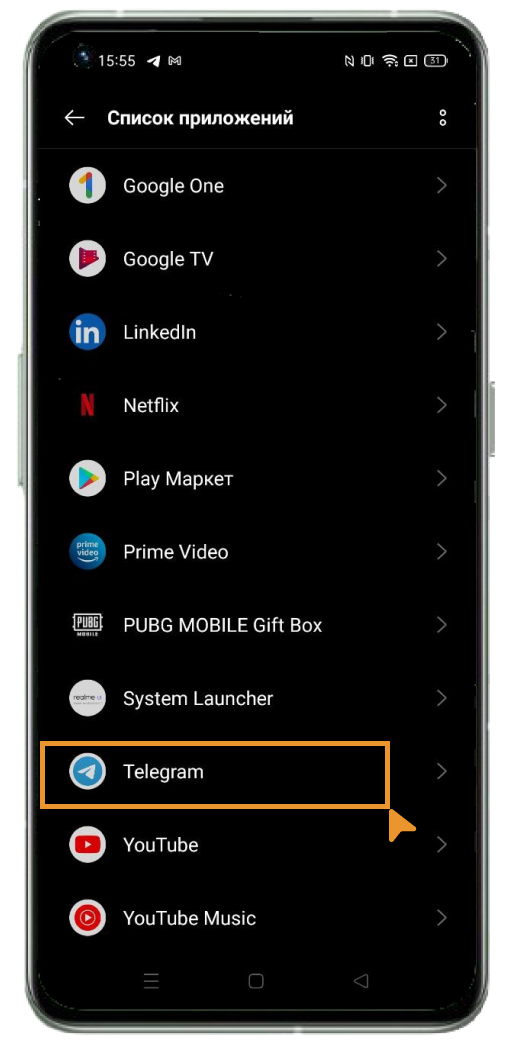
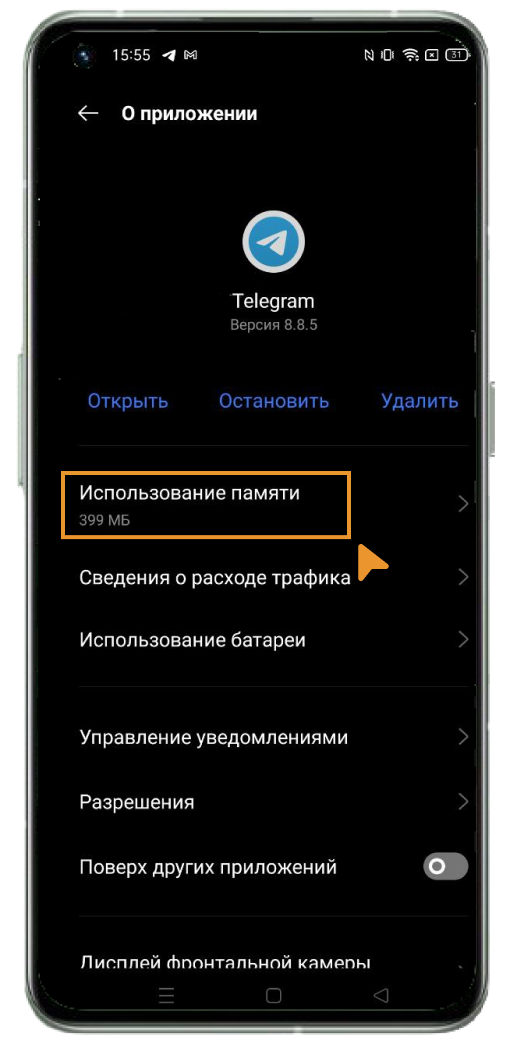
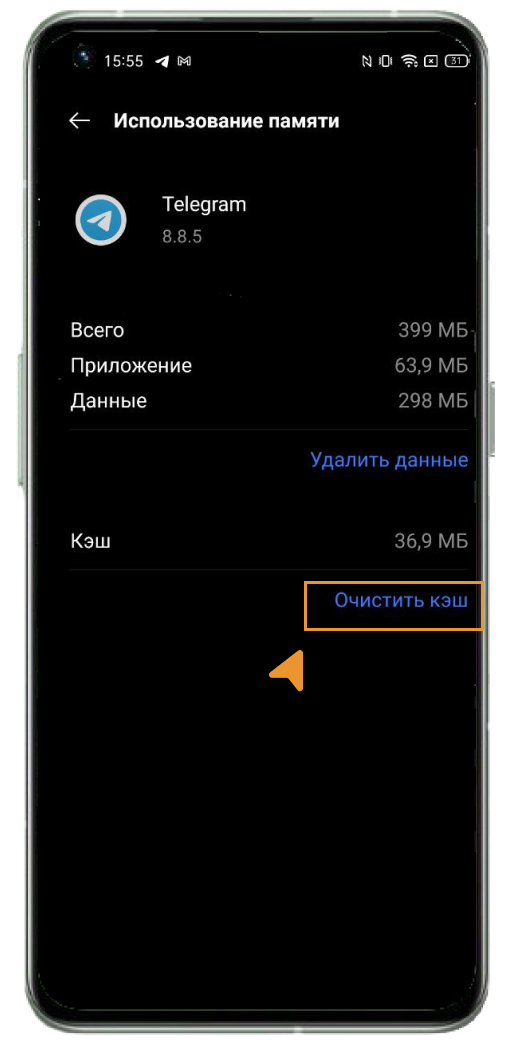
Очистить данные приложения
В отличие от кеша, хранилище приложения содержит важные данные, включая настройки, контент (фотографии, видео, файлы и т. д.), а также игровые сохранения и т.д. Если данные приложения удаляются, оно неизбежно сбрасывается в исходное состояние. Только обновления установленного приложения при этом не затрагиваются.
1. Перейдите в настройки.
2. Нажмите на «Управление приложениями».
3. Нажмите на «Список приложений».
4. Выберите приложение.
5. Нажмите на «Использование памяти».
6. Нажмите на «Удалить данные».
7. Нажмите на «ОК».
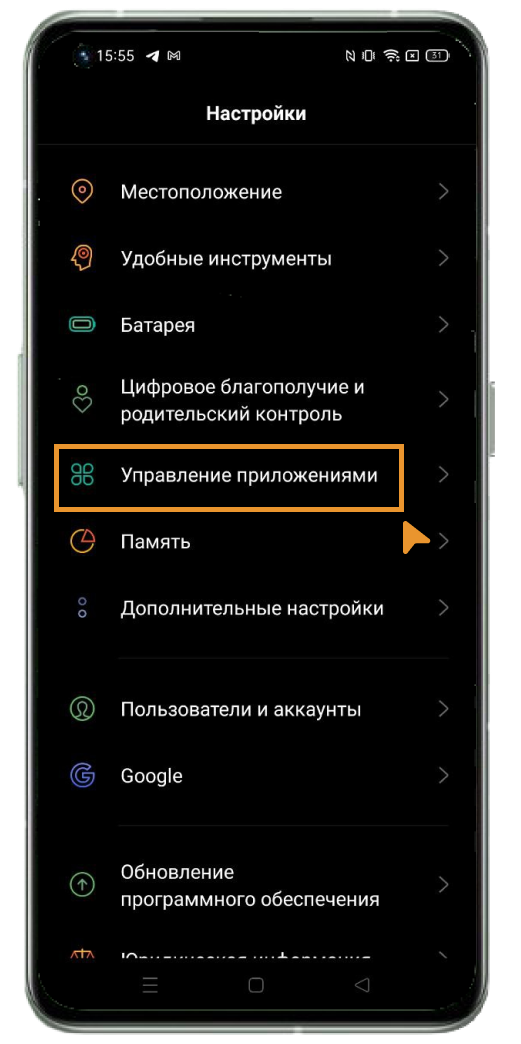
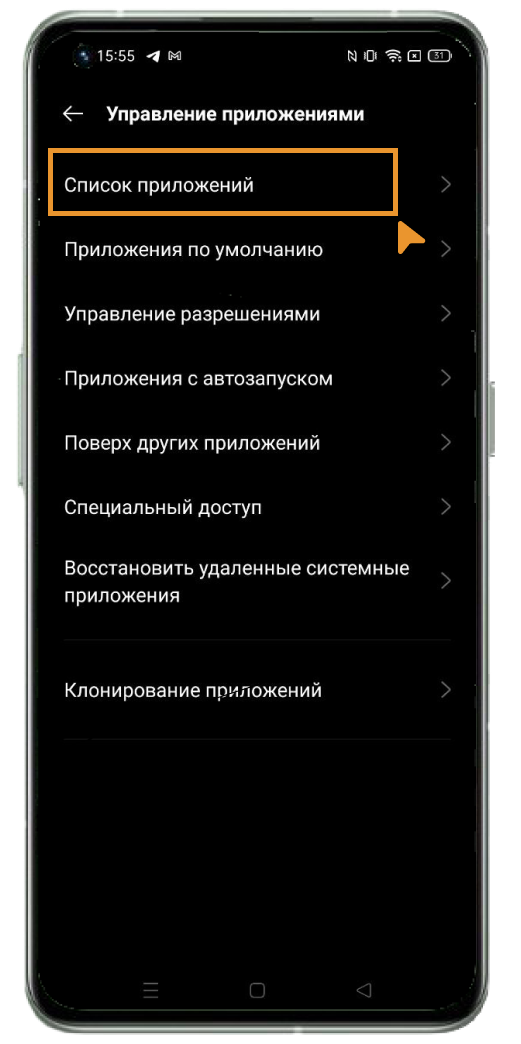
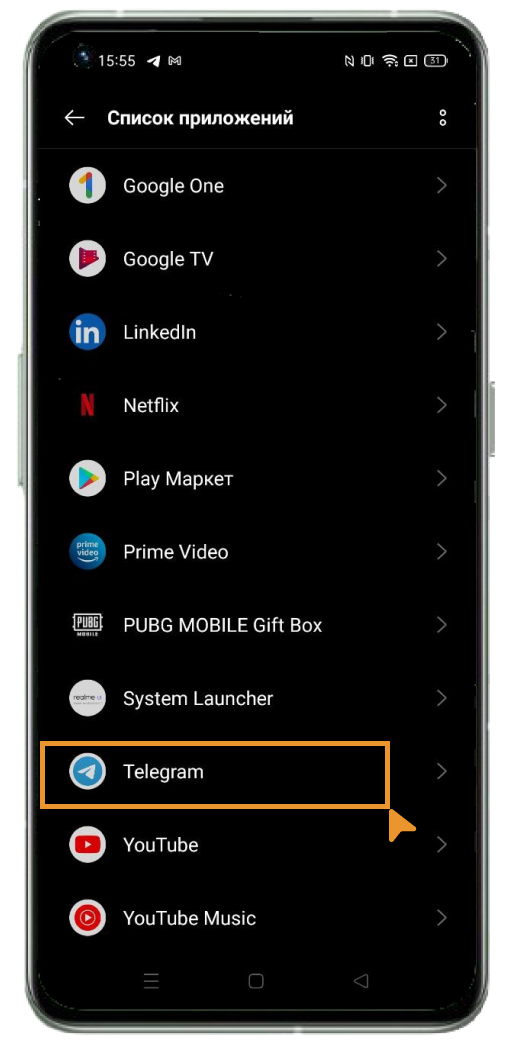
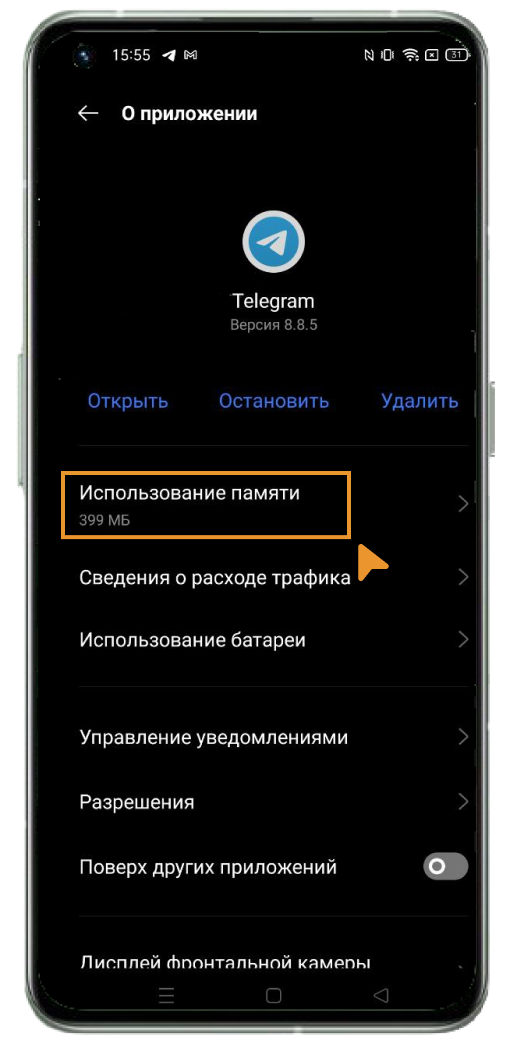
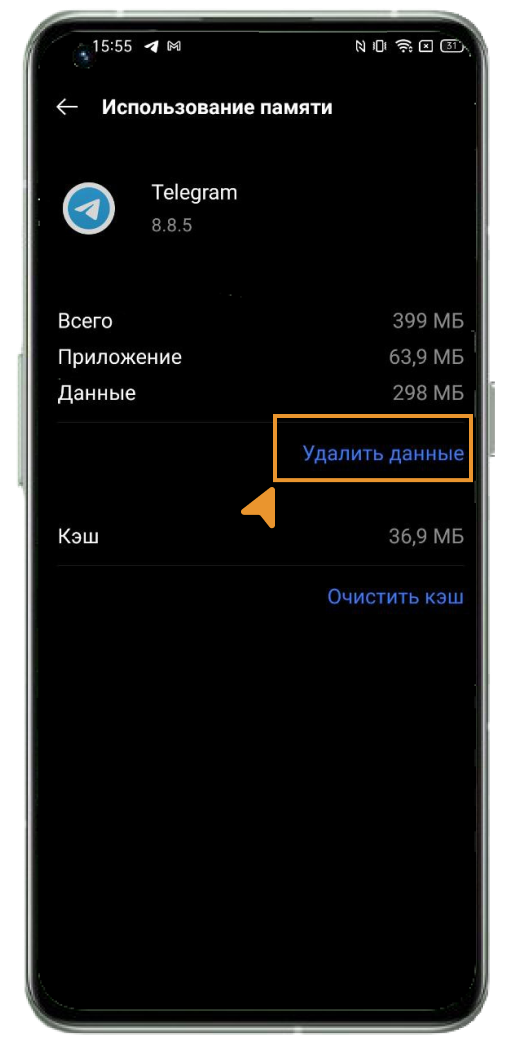
Купить смартфон Реалми в интернет-магазине НА’СВЯЗИ.
07 ноября 2022 (обновлено 07.11.2022) ·
На чтение: 1 мин
Комментарии: 0
Не так давно, ко мне обратился один знакомый, с просьбой помочь найти на устройстве, ранее загруженные музыкальные файлы. Для того чтобы скопировать их на компьютер, а после перенести на флеш-карту.
Сделать это оказалось довольно просто, так как в Андроид смартфонах, для всех загружаемых файлов, выделена специальная папка с именем Download.
Открыть её можно разными приложениями, но самым оптимальным вариантом, является файловый менеджер и собственно браузер, с которого и производилась загрузка.
Ниже в статье, я опишу оба варианта доступа к сторонним объектам, таким как музыка, видео, документы или изображения.
Как открыть скачанные файлы на телефоне Реалми
- С помощью файл менеджера
- С помощью браузера
С помощью файл менеджера
1. Находим и запускаем приложение «Мои файлы».
2. Прокручиваем главную страницу в низ и переходим в соответствующий раздел.
3. На открывшейся странице, представлены все нужные нам объекты. Для удобного поиска, можно выбрать конкретную категорию.
С помощью браузера
1. Запускаем браузер которым пользуемся, для меня это Гугл Хром.
2. Далее жмём на кнопку меню, в правом верхнем углу.
3. В открывшемся меню, выбираем соответствующий пункт.
4. Опять же имеется возможность сортировки объектов.
Если собрать воедино всю информацию, проходящую через мобильные устройства, то можно накопить целые терабайты данных. Это приложения, файлы, кэш, пользовательские фотографии и видео, данные для игр и программ и многое другое. Разумеется, хранить даже часть всей этой информации невозможно из-за ограничений локальной памяти, а потому на помощь приходят облачные хранилища. Мы расскажем, что такое облако и как зайти в него на телефонах с Андроид.
Что такое облако
Для начинающих пользователей смартфонов это слово кажется забавным, ведь оно никак не ассоциируется с мобильными телефонами и техникой в целом. Однако это не так, и облака играют важную роль в современном мире. Только речь идет не о белых бесформенных облаках на небосводе, а о технологичном решении для хранения файлов в интернете.
Облачное хранилище – это специальный сервис, который предоставляет возможность пользователям загружать файлы любых размеров в интернет, а после удалять с локальных устройств. После загрузки такой файл будет доступен с любого гаджета, у которого есть интернет и доступ к вашему облаку. Казалось бы, с такой задачей справится любой мессенджер.
Например, загрузил архив в WhatsApp в телефоне, а после скачал его же через WhatsApp Web. Но на деле облака имеют более широкий функционал. Например, игры используют их для синхронизации прогресса, а мессенджеры – для сохранения истории чатов. Также облачные хранилища не имеют ограничений по размеру файла. Разрешается загружать даже гигабайтные программы. Главное, чтобы хватило места в облачном хранилище.
Преимущества и недостатки перед локальным хранилищем
Выше мы перечислили основные возможности облачных хранилищ. Но, по сути, раз их основная задача – это хранение файлов, тогда что мешает использовать для этого внутреннюю память устройства. На самом деле и у первого, и у второго способа есть свои плюсы и минусы. Начнем с преимуществ облака:
- Доступ с любого устройства, где есть интернет. Достаточно знать данные от облака или получить ссылку на файл.
- Размер хранилища легко изменить, выбрав другой тариф. Это намного быстрее, чем покупать SD-карту на больший размер.
- Данные не потеряются при повреждении устройства.
- Приложения в автоматическом режиме синхронизируются с облаком.
Безусловно, эти преимущества нужны каждому активному пользователю интернета. Но, увы, даже у такой чудесной технологии есть минусы. Среди которых:
- Необходимость ежемесячно платить за тариф. Причем нужно это делать, даже если вы не загружаете никаких файлов.
- Обязательное наличие интернета для загрузки файлов.
Впрочем, некоторые сервисы предлагают и бесплатный тариф, но в нем довольно мало памяти. В общем, если на вашем устройстве мало места, а покупать карту памяти нет желания, то облако – это отличное решение.
Как зайти в облако
С пользой описываемой технологии мы разобрались. Осталось понять, как ее найти и использовать. На самом деле, в зависимости от модели телефона количество способов может меняться. Где-то разработчики добавляют собственное удаленное хранилище, а где-то ограничивают работу других. О каждом методе по порядку.
В Google облако
Этот способ, пожалуй, самый универсальный, так как работает на всех моделях, кроме Huawei и Honor. Дело в том, что на эти китайские бренды были наложены санкции со стороны США, а потому Гугл не имеет права продавать им свое ПО. Алгоритм работы с Google Drive:
- Найдите на телефоне приложение «Google drive» или «Google диск» (зависит от языка системы) и откройте его.
- При необходимости войдите в свой Гугл-аккаунт.
- Нажмите на плюсик в нижнем правом углу, чтобы открыть меню инструментов.
По сути, через эти меню вы можете управлять пространством в облаке так же, как и в локальном хранилище. То есть загружать и копировать файлы, создавать папки и открывать к ним доступ.
Заметьте, что ограничение бесплатной версии составляет 15 ГБ.
После загрузки файлов останется только перейти по ссылке на другом устройстве и скачать нужные данные. Кстати, Google Drive – это единое хранилище для всех сервисов Google. То есть здесь находятся не только вручную загруженные файлы, но и синхронизированные ресурсы, например, фото в галерее.
В облако от производителя смартфона
Бывает так, что разработчики добавляют собственное облачное решение. По крайней мере, так делает Huawei, Xiaomi, Samsung и другие. Рассмотрим, как пользоваться им на примере оболочки MIUI, используемой в Xiaomi. Алгоритм действий:
- Откройте настройки.
- Перейдите в раздел «Mi аккаунт».
- Откройте подраздел «Xiaomi Cloud».
По умолчанию Xiaomi предоставляет бесплатный тариф на 5 ГБ, но его можно обновить до платной версии. После открытия меню перед вам появятся данные, которые можно сохранить. Это резервные копии, галерея, сообщения и даже удаленные файлы. Учтите, что включение автоматической синхронизации ускорит разряд аккумулятора.
Популярные облачные хранилища для Андроид
Предположим, что вас не устроили встроенные средства. Это не беда, ведь существует множество готовых решений. Ниже представлены только некоторые из них:
- Dropbox;
- OneDrive;
- Яндекс.Диск;
- ru.
У каждого из них свои тарифы, потому выбирать между ними стоит только по ним. В остальном сервисы выполняют одинаковые задачи.
Возможные проблемы
Иногда бывает, что во время загрузки файлов в облако последнее наотрез отказывается работать. Шкала загрузки зависает на отметке «ноль» и даже не думает двигаться вперед.
Это проблема решает следующим образом:
- В настройках сервиса разрешите загрузку не только через Wi-Fi, но и через мобильные данные.
- Сбросьте кэш приложения либо сотрите данные.
- Перезагрузите устройство.
Надеемся, что смогли помочь. Благодарим за прочтение.
С развитием интернета и по мере роста его скоростей все более важное место в нашей жизни занимают облачные технологии, доступные в том числе и на смартфоне. Тем не менее, многие до сих пор не знают, что такое облако на Андроиде и как им пользоваться. Давайте разберемся, где оно находится, а также выясним, кому и при каких обстоятельствах может пригодиться виртуальное хранилище и как его правильно настроить.
Каждый владелец смартфона должен знать, как пользоваться облаком на Android
Содержание
- 1 Что такое облако в телефоне
- 2 Где в телефоне облако
- 3 Как сохранить файлы в облаке
- 4 Синхронизация с облаком
- 5 Как увеличить облако
- 6 Как очистить облачное хранилище
Что такое облако в телефоне
Облако представляет из себя виртуальное пространство, используемое для хранения данных. Казалось бы, на наших смартфонах уже есть несколько десятков или даже сотен гигабайтов памяти. В чем тогда необходимость облачного хранилища? Ответить на этот вопрос помогут наиболее популярные сценарии использования виртуального пространства:
- если на телефоне закончилась память, облако станет отличным местом для хранения больших файлов вроде фото и видео;
- виртуальная среда позволяет выполнить резервное копирование данных для их дальнейшего восстановления в случае случайного удаления на мобильном устройстве;
- доступ к облаку можно получить почти с любого устройства, имеющего выход в интернет, благодаря чему вам, в частности, не придется вручную перекидывать файлы с телефона на компьютер;
- открыв доступ к файлу, загруженному в облако, вы сможете редактировать его совместно с другими людьми, а также предоставить другим пользователям ссылку на его скачивание.
Главное условие для тех, кто решит пользоваться облаком на Андроид, — выход в интернет. Без него взаимодействие с виртуальной средой становится невозможным.
⚡ Подпишись на AndroidInsider в Дзене, чтобы получать новости из мира Андроид первым
Где в телефоне облако
Почти на каждом смартфоне под управлением операционной системы Андроид есть облако Гугл, которое называется Google Drive. За его работу отвечает одноименное приложение, чей ярлык располагается на главном экране вашего устройства.
Облаком можно пользоваться как с помощью приложения, так и через официальный сайт сервиса в браузере
Также собственное виртуальное хранилище бывает у производителя смартфона, а еще вы вправе скачать облако на телефон в виде стороннего приложения:
- Яндекс Диск;
- Облако Mail.ru;
- Microsoft OneDrive и другие.
Лучше всего в систему интегрирован Google Диск, однако другие облачные сервисы предлагают аналогичный набор функций. Для доступа к ним необходимо войти в облако на Андроид, предварительно создав аккаунт.
Как сохранить файлы в облаке
Теперь поговорим о том, как пользоваться облаком на Андроиде. Прежде всего мы должны разобраться в способах загрузки данных. Самый банальный вариант — вручную сохранить файл в облаке:
- Откройте приложение или сайт облачного сервиса.
- Нажмите кнопку «+».
- Выберите файл или папку.
- Дождитесь окончания загрузки.
В любое облако файлы загружаются одинаково
По умолчанию доступ к файлам в облаке имеете только вы. Но их можно сделать публичными через меню, вызываемое нажатием на «три точки». Тогда перед вами, например, откроется функция совместного редактирования, за которую так любят подобные сервисы.
❗ Поделись своим мнением или задай вопрос в нашем телеграм-чате
Синхронизация с облаком
Еще один важный аспект работы виртуального хранилища — синхронизация с облаком. Она позволяет загружать данные автоматически. Если вы пользуетесь Google Диском, сделайте следующее:
- Откройте настройки смартфона.
- Перейдите в раздел «Аккаунты и синхронизация».
- Выберите Google.
- Поставьте галочки напротив тех типов данных, для которых следует применить автозагрузку.
Чтобы синхронизировать фотографии и видеоролики, воспользуйтесь приложением Google Фото
В случае с облачными сервисами, неинтегрированными в систему (Яндекс, Mail.ru и другие), синхронизацию нужно включать через приложение:
- Запустите программу, отвечающую за работу облака на телефоне.
- Откройте настройки.
- Перейдите в раздел «Автозагрузка медиа».
- Активируйте опцию.
Каждый облачный сервис поддерживает синхронизацию данных
Как правило, автоматически загружаются в облако только фото и видео. Но в зависимости от выбранного сервиса для синхронизации могут быть доступны и другие данные, включая контакты и письма из электронной почты. Ну а резервную копию в облако вы можете загрузить через одноименный раздел настроек смартфона.
Как увеличить облако
Подавляющее большинство рассматриваемых сервисов являются бесплатным облаком на телефоне. Но по умолчанию вам доступно ограниченное количество памяти (8-20 Гб). Чтобы увеличить место в облаке, необходимо оформить подписку:
- Войдите в аккаунт облачного сервиса.
- Откройте контекстное меню.
- Нажмите на «Купить пространство» или «Увеличить место».
- Выберите тариф.
- Подтвердите оплату.
Изначально в облачном хранилище доступно не так много места
Многие зарубежные сервисы не позволяют оплатить облако из России. Поэтому, если вы планируете пользоваться расширенным виртуальным хранилищем на постоянной основе, выбирайте местные проекты наподобие Яндекс Диска и Облака Mail.ru.
🔥 Загляни в телеграм-канал Сундук Али-Бабы, где мы собрали лучшие товары с АлиЭкспресс
Как очистить облачное хранилище
Данные, загруженные в облако, продолжают храниться там ровно до тех пор, пока вы их не удалите. Если вы хотите очистить виртуальное пространство, сделайте следующее:
- Отключите автозагрузку и синхронизацию, если планируете очистить все.
- Выделите файлы и нажмите кнопку в виде мусорного ведра, подтвердив тем самым удаление.
- Откройте корзину облака, где временно продолжают храниться данные, и подтвердите их удаление.
Файлы и папки всегда можно удалить
После этого вы можете смело выйти из учетной записи или совсем удалить аккаунт на телефоне, чтобы никто даже в теории не смог получить доступ к виртуальному хранилищу.